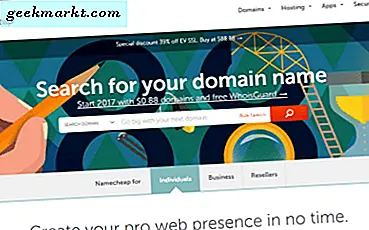Jeg scanner ofte dokumenter og sender dem ud som PDF, og der har været et par tilfælde, hvor siderne ikke er korrekt orienterede. Jeg indså, at det var et reelt problem, da et par mennesker spurgte det på Reddit. Der er PDF-redaktører, der giver dig mulighed for at redigere dine PDF-filer, men jeg tror ikke, at nogen, der ikke regelmæssigt arbejder med PDF, vil forpligte sig til et Adobe-abonnement bare for at rotere et par sider. Jeg har samlet en liste over værktøjer, der giver dig mulighed for at rotere dig gratis. Disse metoder er hurtige, og vi dækker alle platforme. Lad os komme igang.
De fleste af de følgende programmer foretager batchændringer i PDF-filerne og mangler ofte fortryde-knappen. Så det er altid en god praksis at lave en sikkerhedskopi af dine PDF-filer, før du begynder at redigere den.
Læs:Sådan reduceres PDF-filstørrelse uden at miste kvalitet
Sådan roteres PDF på Windows
Windows 10 har en indbygget browser kendt som Microsoft Edge, som i modsætning til den populære tro er ret stærk. Du kan læse PDF-filer og endda rotere siderne i Edge-browseren.
For at åbne en PDF-fil i Microsoft Edge-browseren, Højreklik på PDF-filen og vælg 'Åben med'I rullemenuen og vælg'Microsoft Edge'. Det åbner filen i browseren, og du vil se kontrolelementer øverst på siden. For at rotere PDF'en skal du bare trykke på drejeknappen på værktøjslinjen, indtil pdf'en er lodret. Du kan ikke gemme filerne efter at have drejet det. Så brug denne metode, når du bare skal læse PDF, men hvis du ønsker at redigere og gemme PDF-filer, vil de næste værktøjer på listen hjælpe dig med det.
Læs:Bedste PDF til Word Converter online (gratis uden e-mail)

Hvis du ikke kører Windows 10 (som du skal), kan du bruge PDFSAM, en opensource PDF-editor, der udfører de grundlæggende funktioner som redigering, opdeling, fletning og rotation. Det har en betalt version, der tilbyder mere funktionalitet, men hvis du bare har brug for at rotere pdf, er dette et godt værktøj. Dens gratis, hurtige og også håndtag flere PDF-filer til batchbehandling.
Installation af programmet skal være meget let, og du kan bare følge instruktionerne, og når det er færdigt, skal du køre programmet ved at klikke på ikonet på skrivebordet. Når du har åbnet PDFSAM, vil du se et par muligheder, klik på 'Rotere'At indlæse vinduet.
Du kan tilføje flere filer her ved at klikke på ‘Tilføje'Og angiv de enkelte sider, som du vil rotere ved at indtaste sidetalene i Sideområder Mark. For eksempel vil du ud af 10 sider i PDF-filen kun rotere, side nummer 1 og 2. Du bliver nødt til at skrive tallene ned et eller andet sted, fordi det ikke har en forhåndsvisning, hvor du kunne se fremskridtene. Indstillingen Sideområde til højre kan du indtaste sidetal adskilt med komma og vælg derefter den roterende vinkel.

Husk dig, det er en batchproces, og det vil ændre på alle de PDF-filer, du har valgt. Når du har indstillet vinklen til rotation for pdf, skal du angive en mappe eller lade den være standard (som er den originale fils mappe).
For at holde filnavnene adskilt og undgå forvirring kan du tilføj et præfiks før hver pdf-fil med filnavnindstillinger, og klik derefter på Løb.

Linjen i bunden viser fremskridt, og efter det er gjort, er dine filer det gemt i den mappe. Du kan se efter de roterede sider ved at klikke på ‘åben'Knap. Denne metode fungerer godt til behandling af et stort antal filer på Windows, men hvis du bruger smartphones, er der også metoder til det.
Sådan roteres PDF på Mac og gemmes
I modsætning til Windows er den grundlæggende funktionalitet til redigering af PDF'er indbygget i macOS.
Preview-appen har en indbygget funktion, der viser PDF-filer og lader dig rotere individuelle sider i en PDF-fil. For at rotere en side i pdf'en skal du åbne PDF-filen med preview-appen ved højreklik filen for at åbne den i Eksempel.
Læs:Bedste gratis open source PDF-redaktører til Windows og Mac

Preview-tilstand bruges normalt til at forhåndsvise filer, men du kan rotere individuelle sider med den. For at rotere en side efter eget valg skal du vælge flere sider, mens du holder nede Flytte nøgle.
Klik derefter på Rotere på værktøjslinjen (fremhævet i det røde felt nedenfor). Hvis drejeknapperne ikke vises i værktøjslinjen, skal du klikke på Værktøjer i menulinjen, og vælg Rotere Venstre eller Drej til højre mulighed.
Det ændrer sidens retning, men du skal først gemme ændringerne. For at gemme dokumentet skal du klikke på ‘Fil'Og vælg'Gemme'. Dette bevarer den nye retning på siden og åbner dine filer med den rigtige retning.

Sådan roteres PDF på internettet
Sikker på, hvis du ikke har tid til at downloade et værktøj og har brug for en hurtig løsning til at rotere videoer, er webværktøjer de bedste muligheder for det. Det er hurtigt og fungerer også på mobile enheder, men du er det uploade dine data på tredjepartsserveren. Uanset hvad deres privatlivspolitik siger, ville jeg aldrig stole på et tredjepartswebsted med fortrolige PDF-filer. Når det er sagt, hvis PDF-filen ikke er beregnet til privat brug, er det okay at bruge tredjeparts tjenester også.
En hurtig google-søgning tilbyder masser af gratis værktøjer, der tilbyder PDF-rotation. Jeg valgte rotatepdf.com, fordi det er hurtigt og effektivt og ikke beder mig om at tilmelde mig. Det har endda evnen til at rotere individuelle sider.
For at rotere dine pdfs på nettet skal du gå til rotatepdf.com, og du kan se skærmen ligesom på billedet nedenfor. Du kan træk en fil fra dit system og dråbe det på kassen eller vælg det manuelt ved at trykke på knappen 'Klik her for at vælge‘.
Når du har valgt en fil, skal du huske, at den kun kan behandle en fil på én gang, og det kan tage lidt tid at uploade afhængigt af filstørrelsen og din internetforbindelse. Det uploades normalt ret hurtigt.
Når filen er uploadet, viser den alle siderne med en miniaturebillede og med en dedikeret roter og slet-knap for hver side. Du kan rotere individuelle sider ved at trykke på rotere knapper. Hvis der er duplikerede sider, kan du slette disse sider ved at trykke på bin-knappen under siden.
Når du har roteret alle siderne, skal du trykke påGenerer PDF knappen, og det ville det Hent filen til dit system.
Denne metode er hurtig og nem, men igen afholder mange mennesker sig fra at bruge tredjeparts onlineværktøjer, fordi der altid er en risiko for, at disse servere indsamler dine data. Så hvis dine data er fortrolige og vigtige og ikke kan tage en risiko, er der andre metoder, som du kan bruge som at downloade et gratis værktøj til at rotere pdf.
Sådan roteres PDF på Android
Der er en overflod af PDF-redaktører til Android, der tilbyder funktioner lige fra kommentar til rotation. Du kan vælge en af de gratis apps og bruge den til at rotere siderne i pdf-filer. Jeg valgte PDF Viewer, som får jobbet gjort ret hurtigt, og du kan vælge individuelle sider at rotere.
Installer PDF Viewer fra Play Butik, og åbn den. Vælg din PDF-fil fra biblioteket, og tryk på ikonet for at indlæse filen i appen.

Når pdf-filen er indlæst, kan du se standardvisningen, du kan ikke redigere filerne i visningstilstand og rotere de sider, du skal skifte til miniaturetilstand ved at trykke på miniaturebillede øverst til højre. Det bringer redigeringsværktøjerne frem. Vælg siderne efter lang trykning på sidenummeret. Du kan vælge flere sider, og når alle sider er valgt, skal du trykke på Roter knapindtil siderne er i den rigtige retning.
Gem nu pdf'en med sider i den rigtige retning, tryk på 'AfkrydsningKnappen og vælg 'Gem som‘For at gemme filen på din telefon.
 Denne app fungerer godt, og hvis du bruger en iPhone og har brug for at rotere dine videoer, kan du også bruge denne app til at rotere sider på iPhone og iPad.
Denne app fungerer godt, og hvis du bruger en iPhone og har brug for at rotere dine videoer, kan du også bruge denne app til at rotere sider på iPhone og iPad.
Sådan roteres PDF på iPhone og iPad
PDF Viewer fungerer til både Android og iPhone, og for at rotere PDF-filerne skal du følge nøjagtigt de samme trin. Hvorfor ikke vælge en anden app? Nå, jeg kiggede op i App Store, og de fleste af apps blev betalt, og de gratis var ikke så gode. PDF Viewer er både gratis og hurtig at bruge. Lad os se, hvordan du kan rotere dine pdf-filer på din iPhone og iPad.
Installer PDF-fremviser fra App Store, og åbn den, vælg PDF-filen fra filer (iCloud-mappe), og tryk på filen for at indlæse den i appen.
I øverste højre hjørne af appen vil du se en miniaturevisning og et redigeringsikon for at rotere pdf-filer skal du trykke på redigere knap.
Du kan vælge alle de sider, der er ude af synkronisering eller retning, og trykke på drejeknappen på toppen så længe siderne er i korrekt orientering.
Når dine sider er rettet, kan du Gemme filen ved at trykke på afkrydsning knappen for at gemme filerne i din iPhone- eller iCloud-mappe.
Læs også:De bedste måder at beskytte PDF-filen med adgangskode